SQL Server自动更新统计信息的基本算法
最初接触SQL Server的时候认为SQLServer数据更改的同时就会相应的更新统计信息,其实SQL Server不是这样做的.基于性能考虑,SQL Server使用下面的算法更新统计信息
自动更新统计信息的基本算法是:· 如果表格是在 tempdb 数据库表的基数是小于 6,自动更新到表的每个六个修改。
· 如果表的基数是大于 6,但小于或等于 500,更新状态每 500 的修改。
· 如果基数大于 500,表为更新统计信息时(500 + 20%的表)发生了更改。
· 表变量为基数的更改不会触发自动更新统计信息。
注意:此严格意义上讲,SQL Server 计算基数为表中的行数。
注意:除了基数,该谓语的选择性也会影响 AutoStats 生成。这意味着该统计信息可能无法更新的 afer 每 500 修改基数是 500。比例因子(值的范围从 1 到 4、 1 和 4 之间)上生成根据选择性,这一因素的更改从算法获得数的乘积 AutoStats 生成所需的修改的实际数目。
在表的窗体中,可以summarised 以上算法:
_________________________________________________________________________________
Table Type | Empty Condition | Threshold WhenEmpty |Threshold When Not Empty
_________________________________________________________________________________
Permanent | = 500 | # of Changes >=500 + (20% of Cardinality)
___________________________________________________________________________
Temporary | = 6 | # of Changes >=500 + (20% of Cardinality)
___________________________________________________________________________
Table
Variables | Change in cardinality does not affectAutoStats generation.
___________________________________________________________________________

핫 AI 도구

Undresser.AI Undress
사실적인 누드 사진을 만들기 위한 AI 기반 앱

AI Clothes Remover
사진에서 옷을 제거하는 온라인 AI 도구입니다.

Undress AI Tool
무료로 이미지를 벗다

Clothoff.io
AI 옷 제거제

AI Hentai Generator
AI Hentai를 무료로 생성하십시오.

인기 기사

뜨거운 도구

메모장++7.3.1
사용하기 쉬운 무료 코드 편집기

SublimeText3 중국어 버전
중국어 버전, 사용하기 매우 쉽습니다.

스튜디오 13.0.1 보내기
강력한 PHP 통합 개발 환경

드림위버 CS6
시각적 웹 개발 도구

SublimeText3 Mac 버전
신 수준의 코드 편집 소프트웨어(SublimeText3)

뜨거운 주제
 7470
7470
 15
15
 1377
1377
 52
52
 77
77
 11
11
 48
48
 19
19
 19
19
 29
29
 win11에서 Windows 업데이트가 자동으로 드라이버를 업데이트하지 못하도록 비활성화하는 방법은 무엇입니까?
Jun 26, 2024 am 12:18 AM
win11에서 Windows 업데이트가 자동으로 드라이버를 업데이트하지 못하도록 비활성화하는 방법은 무엇입니까?
Jun 26, 2024 am 12:18 AM
새로운 하드웨어 장치를 시스템에 연결하면 Windows는 자동으로 드라이버 설치를 시도합니다. 시스템에 내장된 드라이버 패키지를 인식할 수 없으면 자동으로 Windows 업데이트에 연결하여 드라이버를 검색하고 설치합니다. Windows는 사용자 개입 없이 Windows 업데이트를 통해 장치 드라이버를 자동으로 업데이트할 수도 있습니다. 이 기능은 편리해 보이지만 특정 상황에서는 자동으로 드라이버를 업데이트하는 기능으로 인해 사용자에게 문제가 발생할 수 있습니다. 예를 들어 DaVinciResolve, Adobe Premiere 등과 같은 사용자의 비디오 워크플로우는 특정 이전 버전의 Nvidia Studio 드라이버를 사용해야 합니다.
 Win11에서 자동 업데이트를 비활성화하는 방법
Dec 27, 2023 pm 12:53 PM
Win11에서 자동 업데이트를 비활성화하는 방법
Dec 27, 2023 pm 12:53 PM
많은 사용자가 매일 컴퓨터를 사용할 때 항상 시스템에서 자동 업데이트를 받기 때문에 컴퓨터 속도가 느려질 뿐만 아니라 작동이 중단되기도 합니다. 이러한 이유로 오늘은 Win11을 사용하지 않는 경우의 작동 방법을 알려드리겠습니다. 자동 업데이트를 원합니다. 자동 업데이트가 계속 영향을 미치는 경우 종료하는 방법을 살펴보겠습니다. Windows 11 시스템의 자동 업데이트를 방지하는 방법 1. 먼저 바탕 화면에서 "내 PC"를 마우스 오른쪽 버튼으로 클릭하고 "관리"를 선택합니다. 2. 열린 "컴퓨터 관리"에서 "서비스" → "응용 프로그램" → "서비스" → "Windows 업데이트"를 클릭합니다. 3. 그런 다음 "Windows 업데이트"를 두 번 클릭하고 "시작 유형"을 "사용 안 함"으로 설정한 다음 서비스 "중지"를 클릭하고 확인합니다. 4. 첫 번째 손실된 데이터를 복원하려면 "복구" 탭을 클릭하세요.
 WordPress 플러그인을 자동으로 업데이트하는 기능을 개발하는 방법
Sep 05, 2023 am 10:40 AM
WordPress 플러그인을 자동으로 업데이트하는 기능을 개발하는 방법
Sep 05, 2023 am 10:40 AM
자동 업데이트 WordPress 플러그인을 개발하는 방법 WordPress는 기능을 확장할 수 있는 풍부한 플러그인 시장을 갖춘 매우 인기 있는 오픈 소스 콘텐츠 관리 시스템(CMS)입니다. 플러그인을 항상 최신 상태로 안전하게 유지하려면 개발자는 자동 업데이트를 구현해야 합니다. 이 기사에서는 자동 업데이트 WordPress 플러그인을 개발하는 방법을 안내하고 빠르게 시작하는 데 도움이 되는 코드 예제를 제공합니다. 준비 개발을 시작하기 전에 다음과 같은 주요 단계를 준비해야 합니다.
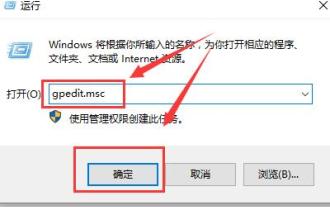 win10에서 자동 업데이트를 끄는 그룹 정책 방법
Dec 23, 2023 pm 05:07 PM
win10에서 자동 업데이트를 끄는 그룹 정책 방법
Dec 23, 2023 pm 05:07 PM
win10 시스템을 사용할 때 업데이트 문제가 자주 발생합니다. 이 업데이트는 때때로 매우 성가신데 이 문제를 해결하려면 어떻게 해야 합니까? Win10 그룹 정책에서 자동 업데이트를 끄는 방법: 1. 키보드에서 "win+R"을 눌러 실행을 열고 "gpedit.msc"를 입력한 후 확인을 클릭합니다. 2. "관리 템플릿" - "Windows 구성 요소"를 선택하고 두 번 클릭하여 들어갑니다. 3. 그런 다음 "Windows 업데이트"를 찾아 두 번 클릭하여 들어갑니다. 4. 오른쪽에서 "자동 업데이트 구성"을 찾아 두 번 클릭하여 엽니다. 5. 그런 다음 "사용 안 함"을 선택하고 "적용"을 클릭하세요.
 Office 2016 다운로드 시 자동 업데이트를 끄는 방법 - Office 2016 다운로드 시 자동 업데이트를 끄는 방법
Mar 04, 2024 pm 04:34 PM
Office 2016 다운로드 시 자동 업데이트를 끄는 방법 - Office 2016 다운로드 시 자동 업데이트를 끄는 방법
Mar 04, 2024 pm 04:34 PM
많은 사람들이 사무실에서 Office 2016 다운로드를 사용하고 있지만 Office 2016 다운로드에서 자동 업데이트를 끄는 방법을 알고 있습니까? 아래에서 편집자가 Office 2016 다운로드에서 자동 업데이트를 끄는 방법을 알려줄 것입니다. 아래에. 먼저 구성 요소를 엽니다. 예를 들어 Office 2016의 EXCEL 스프레드시트 소프트웨어를 열 수 있습니다. 다른 구성 요소도 사용할 수 있습니다. 인터페이스 왼쪽 상단에 있는 파일 메뉴를 클릭하고 그림과 같이 작동합니다. 여기 왼쪽에서 계정 옵션을 찾아 열고 작업을 시작하세요. 업데이트 옵션에서 업데이트 비활성화 버튼을 클릭하세요. Office 업데이트 페이지에 이 제품을 업데이트할 수 없다고 표시되면 설정이 완료되었음을 의미합니다. 앞으로 업데이트가 필요할 때,
 Redmi 13c에서 자동 업데이트를 끄는 방법은 무엇입니까?
Mar 04, 2024 pm 09:49 PM
Redmi 13c에서 자동 업데이트를 끄는 방법은 무엇입니까?
Mar 04, 2024 pm 09:49 PM
오늘날의 휴대폰은 점점 더 포괄적인 기능을 갖추고 더욱 강력해지고 있으며 사용자에게 더욱 편안한 경험을 제공하고 있습니다. 최신 새 모델이 출시됨에 따라 Redmi13C에도 많은 기능이 있으며 사용자에게 다음과 같은 새로운 디자인도 제공됩니다. , 그렇다면 Redmi 13c에서 자동 업데이트를 끄는 방법은 무엇입니까? 이 웹사이트의 편집자가 기능을 간략하게 소개하도록 하십시오. 필요한 경우 오셔서 살펴보실 수 있습니다. Redmi 13c에서 자동 업데이트를 끄는 방법은 무엇입니까? 1. 휴대폰 설정을 열고 내 장치를 클릭합니다. 2. MIUI 버전을 클릭하세요. 3. 오른쪽 상단에 있는 세 개의 점을 클릭하세요. 4. 시스템 업데이트 설정을 클릭합니다. 5. 자동 다운로드 및 스마트 업데이트 뒤에 있는 스위치를 끄십시오. 위의 내용은 Redmi 13의 자동 업데이트 끄기에 대해 알아야 합니다.
 Kirin OS는 어떻게 자동 업데이트 및 업그레이드 기능을 제공합니까?
Aug 06, 2023 pm 05:49 PM
Kirin OS는 어떻게 자동 업데이트 및 업그레이드 기능을 제공합니까?
Aug 06, 2023 pm 05:49 PM
Kirin OS는 어떻게 자동 업데이트 및 업그레이드 기능을 제공합니까? 지속적인 기술 발전과 운영 체제의 중요성 증가로 인해 사용자는 운영 체제의 안정성, 보안 및 기능에 대한 요구 사항이 점점 더 높아지고 있습니다. 사용자의 요구를 충족시키기 위해 운영 체제는 자동 업데이트 및 업그레이드를 제공하고, 취약점을 수정하고, 적시에 새로운 기능을 추가해야 합니다. 국내에서 독자적으로 개발한 운영체제인 기린 운영체제 역시 자동 업데이트와 업그레이드 기능을 제공합니다. Kirin 운영 체제에서 자동 업데이트 및 업그레이드 기능은 주로 소프트웨어 패키지 관리자 및 업데이트 소프트웨어를 통해 이루어집니다.
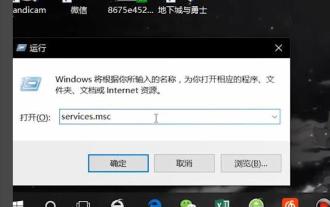 Win10 안전 모드에서 자동 업데이트를 취소하는 방법
Jan 06, 2024 pm 11:52 PM
Win10 안전 모드에서 자동 업데이트를 취소하는 방법
Jan 06, 2024 pm 11:52 PM
많은 사용자들이 컴퓨터를 사용하다 보면 가끔 오작동이 발생하고 안전 모드에서만 작동이 되는 경우가 있는데, 안전 모드는 항상 자동으로 업데이트되어 불필요한 문제를 일으키기도 합니다. win10 안전 모드에서 자동 업데이트를 취소하는 방법: 1. 키보드 "Win+R"을 누르고 실행 상자에 "services.msc"를 입력한 후 "확인"을 클릭합니다. 2. 팝업 서비스에서 "Windows Update"를 찾습니다. 3 . "시작 유형"을 비활성화로 변경하고 "적용"을 클릭합니다.




